ps怎么使用钢笔工具绘制水滴形状?ps中想要绘制一个水滴形状,该怎么绘制呢?下面我们就来看看详细的教程,很简单,需要的朋友可以参考下
想要画一个蓝色的水滴形状,该怎么使用钢笔工具画水滴形状呢?下面我们就来看看详细的教程。
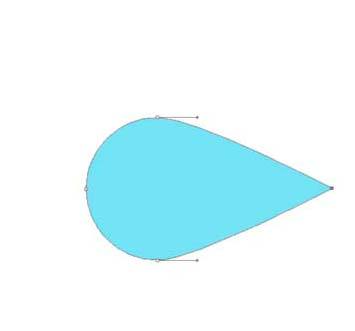
1、新建白色画布,点击椭圆工具,按住shift键画一个正圆


2、点击钢笔工具,按住Ctrl键,此事鼠标变成箭头状,在圆的右侧画一个选区

3、此时圆上出现四个锚点,按住Ctrl键,将右侧的锚点向右拉动,拉动的同时按住shift键保证水平拉动

4、最后一步,按住alt键点击右侧锚点,截取锚点

相关推荐:
以上就是ps怎么使用钢笔工具绘制水滴形状?的详细内容,更多请关注0133技术站其它相关文章!








